こんにちは!電脳せどらーミントです。
さて、前回の記事では「電脳せどりのやり方【準備編】」を解説しましたが、今回はその続編として「電脳せどりに役立つツールの使い方」を解説します。
もくじ
電脳せどりに役立つツールの使い方(1)拡張機能
電脳せどりで商品検索をする際は、amazon、ヤフオク、モノレートなどのサイトを常に行き来することになります。
その時に非常に便利なのがGoogle Chromeの「拡張機能」です。
電脳せどりに使える拡張機能は数多くありますが、ここでは特におすすめの3つの拡張機能を紹介します。
ボタン追加 for Amazonからヤフオク
「ボタン追加 for Amazonからヤフオク」の拡張機能インストールは→ こちら
インストール後のamazon商品ページは下のようになります。
商品名の下についた金槌のようなマークをクリックすると、ヤフオクのトップページが開き、検索窓には自動で商品名が入力されています。
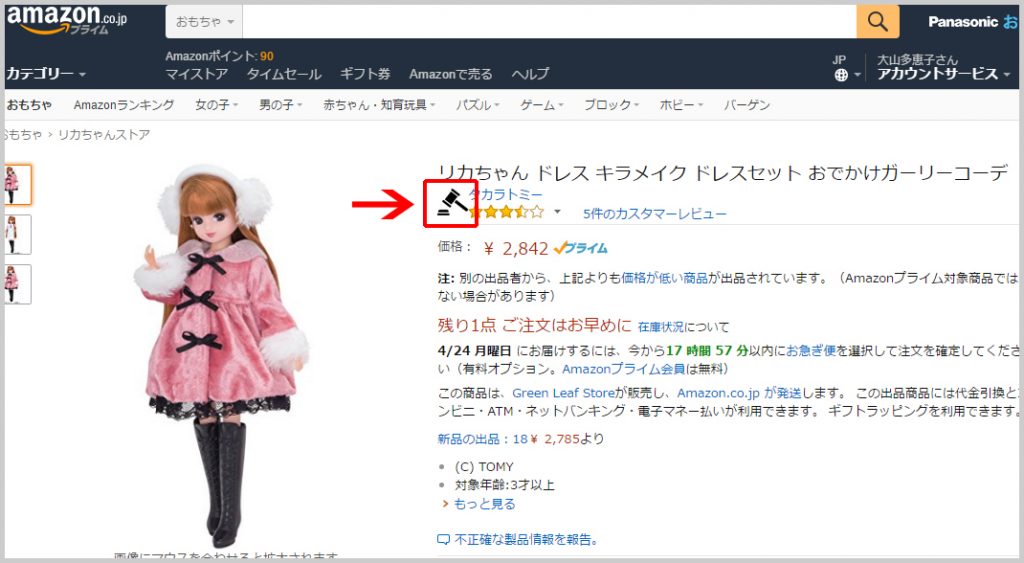
金槌マークをクリックして開いたヤフオクのページです。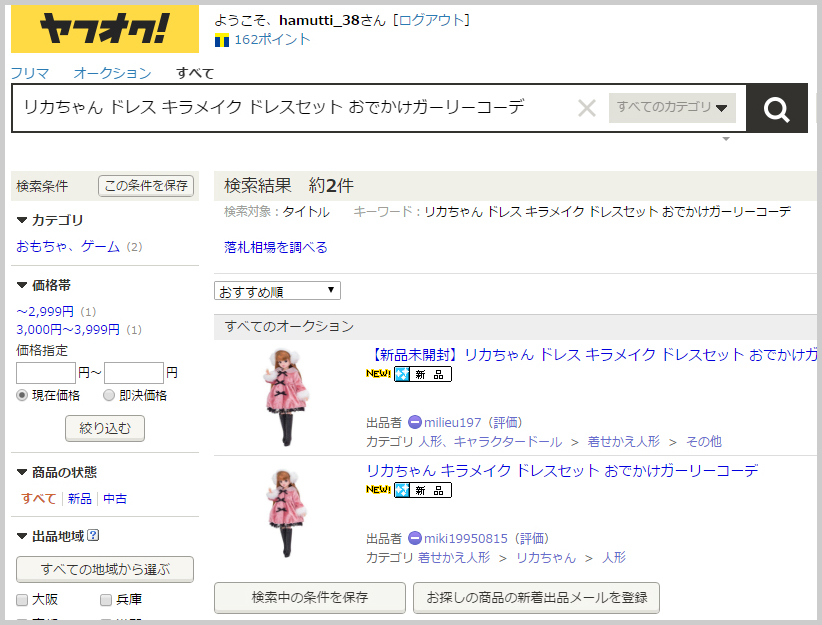
非常にシンプルですが、ページに常駐させても邪魔にならないし、便利なのでオススメです。
AMAZON.CO.JP 検索 & 右クリック
「AMAZON.CO.JP 検索 & 右クリック」の拡張機能インストールは→ こちら
テキストをなぞって右クリックすることでamazonページにジャンプできる拡張機能です。
ヤフオクなどのページで商品名をマウスでなぞって反転させます。
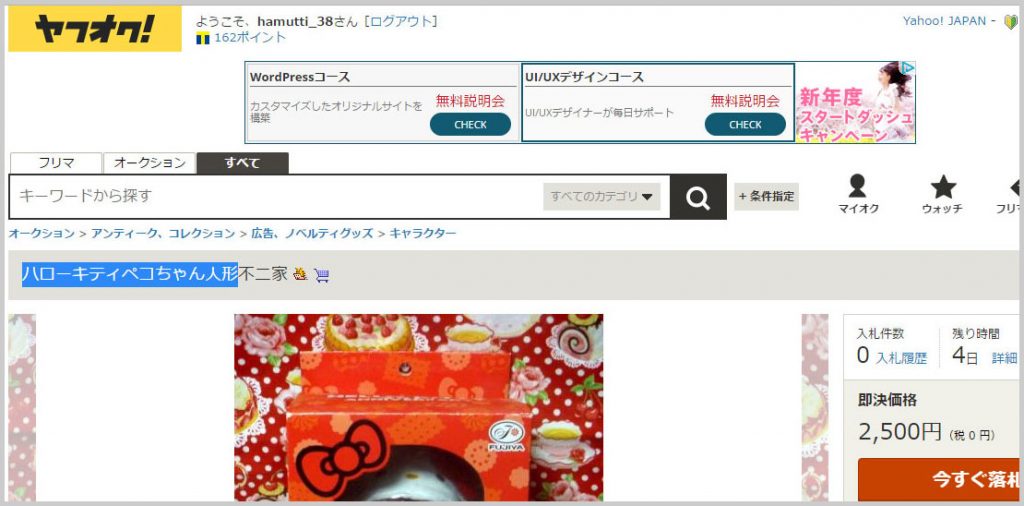
次にそのまま右クリックするとリンクの一覧が出てくるので、「AMAZON.CO.JPで検索/ハローキティペコちゃん人形」をクリック。

amazonで「ハローキティペコちゃん人形」を検索した結果のページが表示されました。
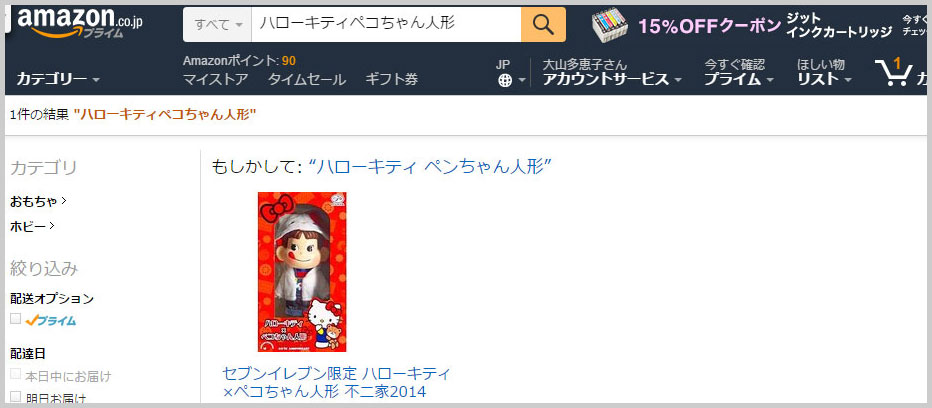
これでぐんと作業効率が上がります。
せどり/モノレート対応/在庫数検索 モノサーチ
「せどり/モノレート対応/在庫数検索 モノサーチ」の拡張機能インストールは
→ こちら
インストール後のamazon商品ページは、下のようになります。
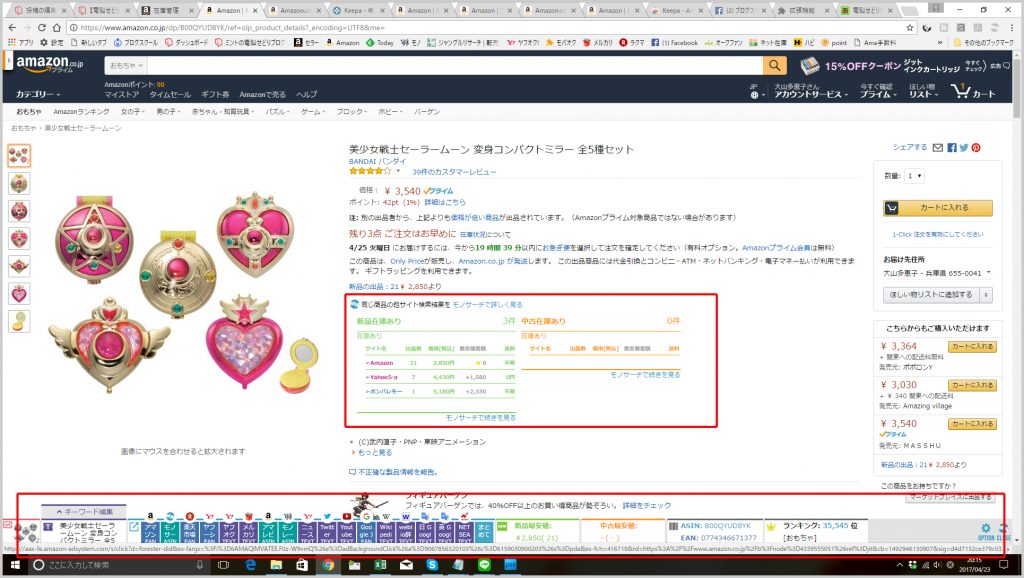
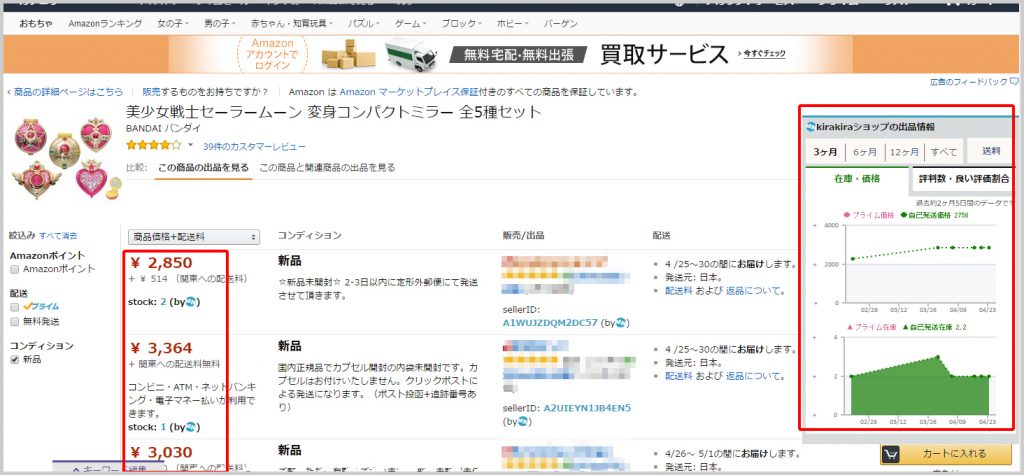
この拡張機能の特長は、
- リンクボタンから他のサイトを素早くチェックできる。
- 商品の価格・ランキングも表示。
- アマゾン在庫数履歴付き。
- モノレート対応。
ここまで揃った拡張機能は他に無いので、これさえ入れておけば他は必要無いとも言えます。
ただしボタン類が多すぎて邪魔なので、使わない時は右下のON/OFFボタンで非表示にすることをおすすめします。
また、不要なリンクボタンは削除することも可能です。
→電脳せどりに使える拡張機能(5)せどり/モノレート対応/在庫数検索 モノサーチ
この記事で紹介した3つの拡張機能も含め、おすすめの拡張機能の特長とインストール先を下の表にまとめました。
良かったら参考にしてください。
電脳せどり 拡張機能 (Google Chrome)
| 拡張機能名 | 特 徴 | インストール先 |
| ボタン追加 for Amazonからヤフオク |
amazonの商品ページにヤフオクへのリンクボタンを追加。 商品名の頭にアイコンが付くのでわかりやすくシンプル。 ヤフオク検索窓にamazonの商品名で自動で検索される。 |
インストールはこちら |
| AMAZON.CO.JP 検索 & 右クリック |
テキストをなぞって右クリックすることで amazonページにジャンプして自動検索。 どこのサイトからでもテキストさえあればジャンプ可能。 |
インストールはこちら |
| クローバーサーチ B Select |
amazonの商品ページで楽天市場やYahoo!ショッピング などのショッピングサイトの価格を最安値順に表示。 |
インストールはこちら |
| Keepa – Amazon Price Tracker |
amazon商品ページに、商品価格推移や出品数の推移の グラフが表示される。 モノレートにジャンプしなくてもかなりのことがわかる。 |
インストールはこちら |
| せどり/モノレート対応 /在庫数検索 モノサーチ |
電脳せどりに必要なあらゆるリンク先がボタン表示されている。 出品者ごとの在庫数や評価の推移なども見れる。 オプションが更に充実しており、非常に多機能。 |
インストールはこちら |
こりゃ凄い!電脳せどり拡張機能で劇的に作業効率アップ!-Google Chrome
電脳せどりに役立つツールの使い方(2)Amafee(amazon手数料の計算)
電脳せどりでは、見つけた商品をamazonで売るといくらの手数料がかかるのかという計算がかかせません。
Amafee(http://amafee.com/)とは、amazon手数料を一瞬で計算してくれる、非常に便利なサイトです。
では、使用方法を簡単に説明します。
下のように、「仕入れ値」と「想定売値」を入力し、サイズ等をプルダウンから選択して、該当のカテゴリーボタンをクリック。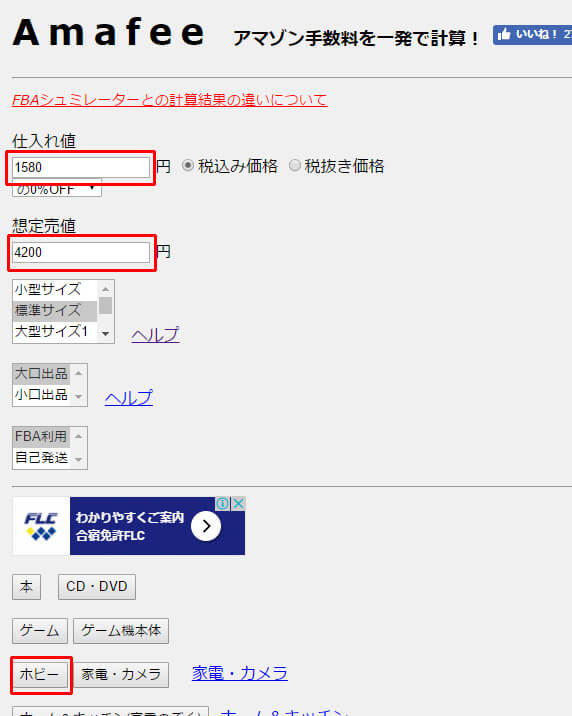
すると、下のように結果が表示されます。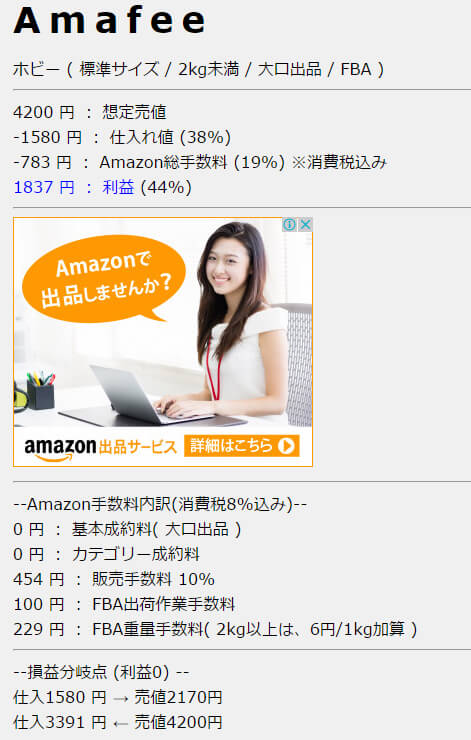
使い方はこれだけです。いたってシンプルですが、必要な事項は全て網羅しています。
あと、最初の画面内の「ヘルプ」という個所をクリックすると、様々なお役立ち機能があるので、ぜひ試してみてくださいね。
【amafeeの使い方】amazon手数料を0.1秒で計算する方法
電脳せどりに役立つツールの使い方(3)モノレート【動画あり】
モノレートとは、amazonに掲載されている商品の価格変動や出品者数の推移などがわかる、電脳せどりをする上で絶対に欠かせないサイトになります。
モノレートは売り上げに直結するので、見極め方をしっかりとマスターするようにしてください。
ではまず、基本的な見方を説明します。
モノレートの基本的な見方
▼動画での解説はこちら。
モノレートのページの検索窓にASINコードや商品名を入力してキーボードのエンターを押すと、下の画像のような検索結果が出ます。
下の画像はトミカのミニカーをモノレートで検索したものです。

最もよく見るのが、(5)の「ランキング」です。
amazonでは商品が売れるとランキングが上がるので、このグラフでは折れ線グラフが下に落ちている時は商品が売れたということになります。
つまり、グラフのギザギザが多いほど、よく売れている商品ということです。
しかし、ランキングの部分だけを見て仕入れていると、まずい場合もあります。
ここでは、注意が必要なパターンを4種紹介します。
商品ページのランキングだけで判断しない。
▼動画での解説はこちら。
では、下の商品を例に説明します。
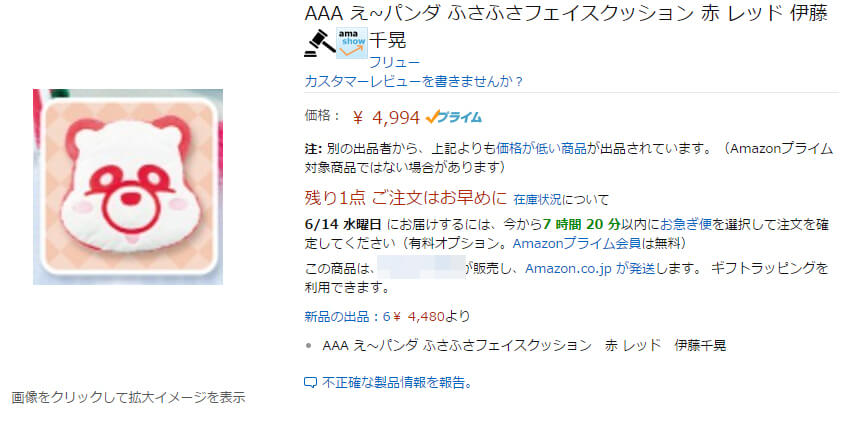
商品ページの下の方のランキングを確認すると、81,611位になっています。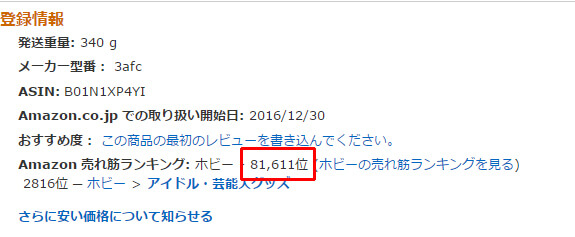
これだけ見ると決して悪くないので、仕入れを検討できそうです。
次にモノレートを確認してみましょう。
モノレートのグラフを見ると、以前はそこそこ売れていたようですが、最近は20万位くらいだったのがごく最近たまたま売れたため、ランキングが上がったということがわかります。
このパターンはとても多いので、必ずモノレートを確認することが大切です。
モノレートのグラフはランキング以外も見る。
▼動画での解説はこちら。
次に下の商品を例に解説します。星が5つついていて、人気の商品だということがわかります。
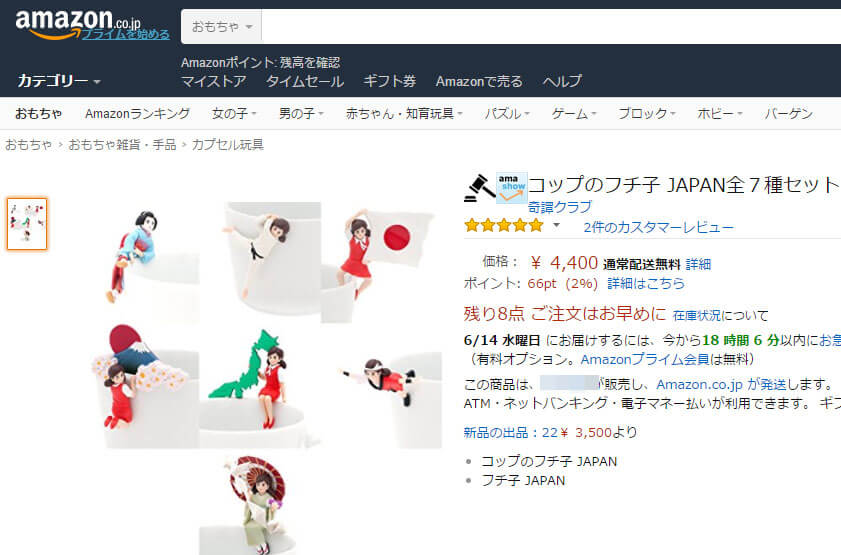
下はこの商品のモノレートの画面です。
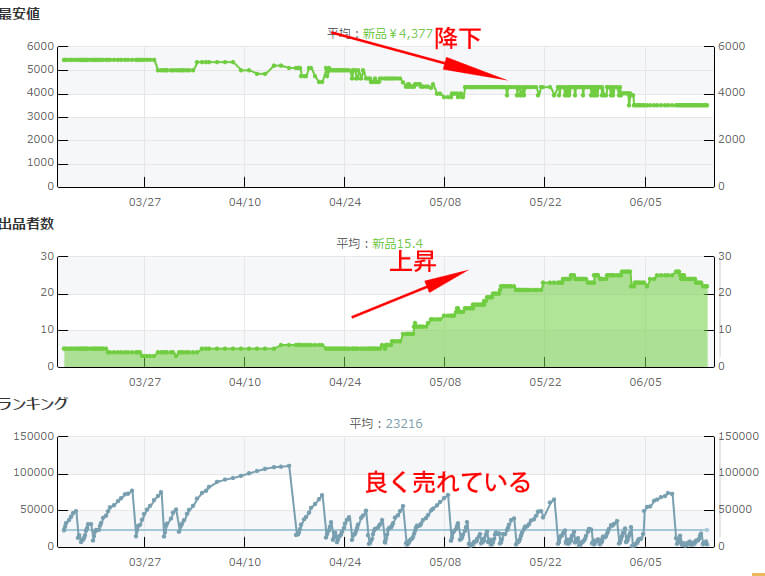
「最安値」と「出品者数」のグラフを見ると、出品者数の上昇とともに、価格が降下していることがわかります。
「ランキング」は非常によく売れていますが、出品者が増えて値崩れしてきたので、慌てて値段を下げて売り払っている感じもします。
出品者数は最近になって少し減っていますが、まだ安定していないので仕入れは見合わせた方が良いと言えるでしょう。
このように、よく売れている商品でも、価格や出品者数の推移を確認するようにしてください。
オレサマ価格に騙されない。
▼動画での解説はこちら。
今回は下のプリンターを例に解説します。
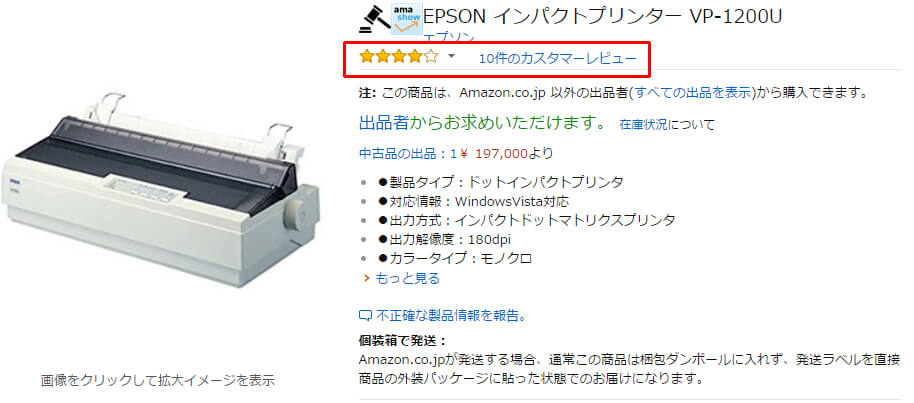
星が4つついていて、レビューが10件あります。
かなり人気の機種だということがわかります。
しかも価格が197,000円!これはかなりすごいですね。
では、モノレートを確認しましょう。
ランキングを見ると、定期的には売れているようです。
もし197,000円で売ることが出来るなら、寝かしておいても良いかも知れません。
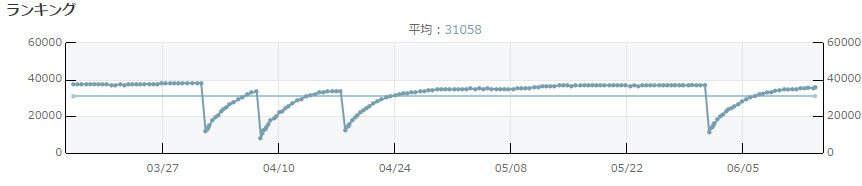
次に、下の方にある、「期間毎の最安値一覧」という表を見ましょう。
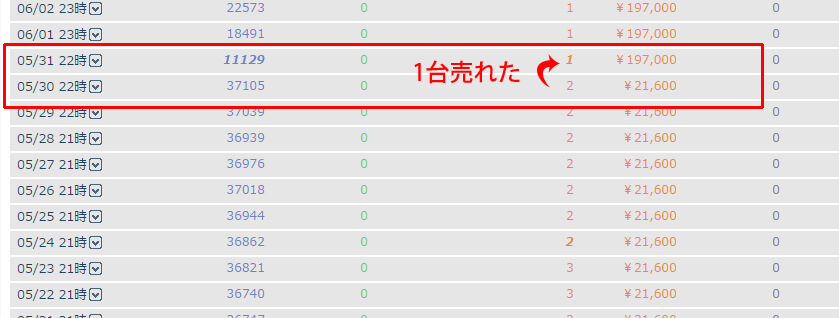
赤枠で囲んだところで1台売れていますが、売れた商品は21,600円で売れていることがわかります。
たまたま197,000円で出品していた物が最後に残っているだけのようですね。
このように、モノレートを確認する際には上の方のグラフだけでなく、必要に応じて「期間毎の最安値一覧」も見るようにしてください。
全く同じ商品の登録に注意!
▼動画での解説はこちら。
最後は下のペンダントを例にとって解説します。
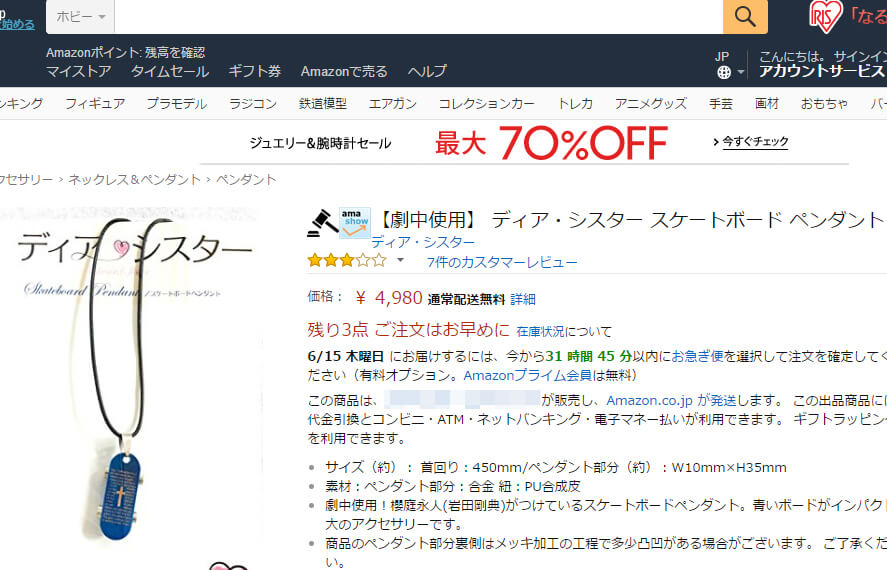
この商品をモノレートで検索した画面が下になります。
価格は安定しており、出品者は一人だけで、品切れになっていたこともあるようです。
ランキングのグラフを見ると、たまには売れていますが、それほど売れていないようにも思えます。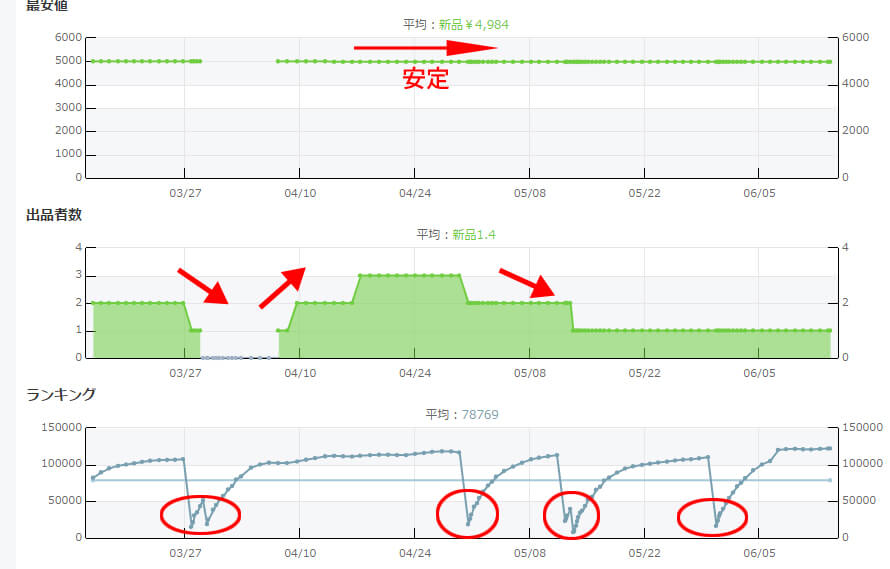
こういう時には表示機関を長くして確認してみましょう。
下の画像が12ヶ月に切り替えたグラフです。
定期的に売れていることがわかりますね。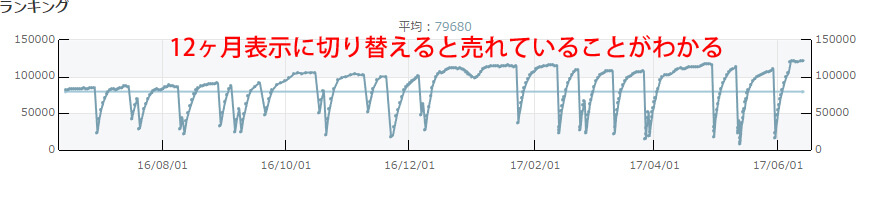
このように、表示機関を長くしてみると、売れているかどうかの判断がつきやすくなる場合があります。
さて、この商品は違うASINコードでも登録されています。
全く同じ商品が違った価格で登録されていますね。
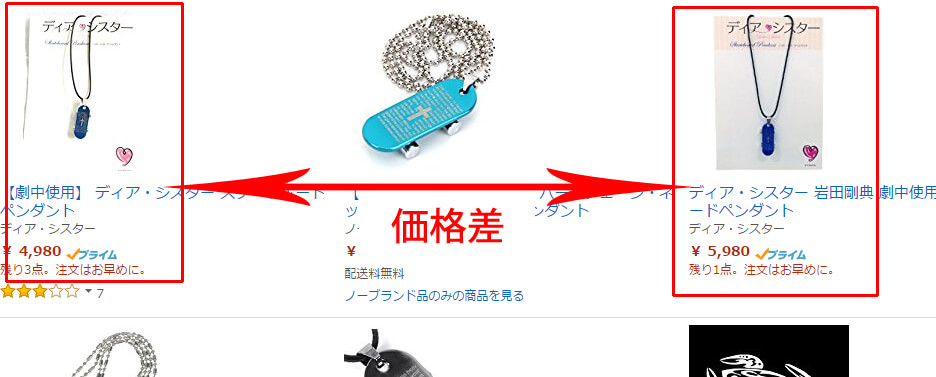
モノレートを確認すると、右側の5,980円の方はほとんど売れていないことがわかります。
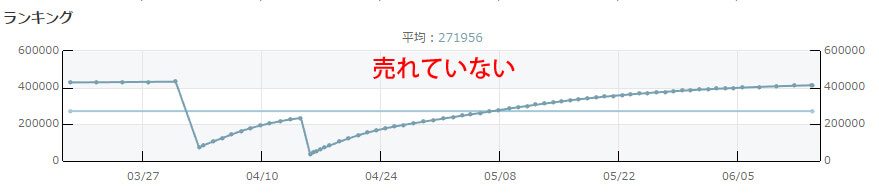
これもかなりよくあるケースなので、注意するようにしてください。
まとめ

電脳せどりを行う上で、必ずマスターしておきたい、3種のツールを紹介しました。
拡張機能はいろいろと使ってみて、自分に合ったものを選ぶのが良いと思います。
手数料計算の方法にはamazonの「FBAシュミレーター」というツールもありますが、Amafeeの方がシンプルで使いやすいのでおすすめしています。
また、FBAシュミレーターは手数料に消費税が加算されないので後で計算する必要があるのですが、Amafeeは消費税も込みで計算されています。
モノレートについては、使い方と基本的な注意点を解説しましたが、実際に仕入れを始めるとまだまだいろんな壁に当たると思います。
そこは失敗を恐れずに経験を積み重ねていってください。
また、このブログの中でも、モノレートについては記事を書いていくつもりです。
では次の記事ではいよいよ、電脳せどりの仕入れ方法について解説します。




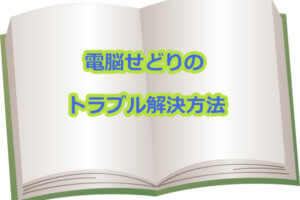



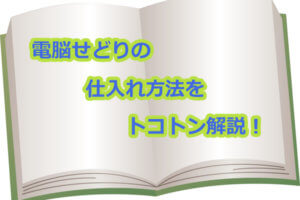
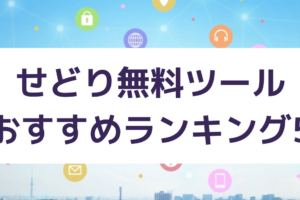











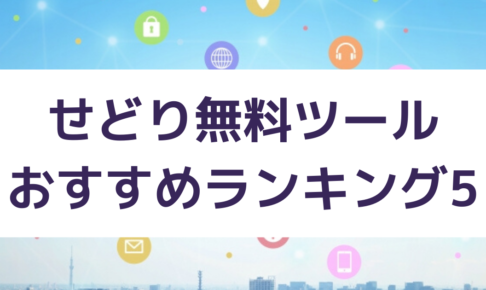

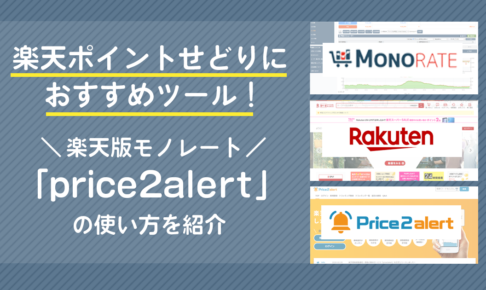

コメントを残す